VMware的VDI桌面虛擬化解決方案,在2013年11月時發布了VMware Horizon View 5.3,此版本當中便伴隨著本文所要介紹的機制「VMware VADC(View Agent Direct-Connection)」,而在2014年6月所發布的最新版本VMware Horizon 6.0 with View,則將相關特色功能再進行增強。
在開始之前,先來看看VMware Horizon View的完整架構示意圖,如圖1所示,可以看到完整架構圖中所需要建置的角色有ESXi虛擬化平台、Windows AD網域環境、vCenter伺服器、View Connection伺服器、View Composer伺服器等等。
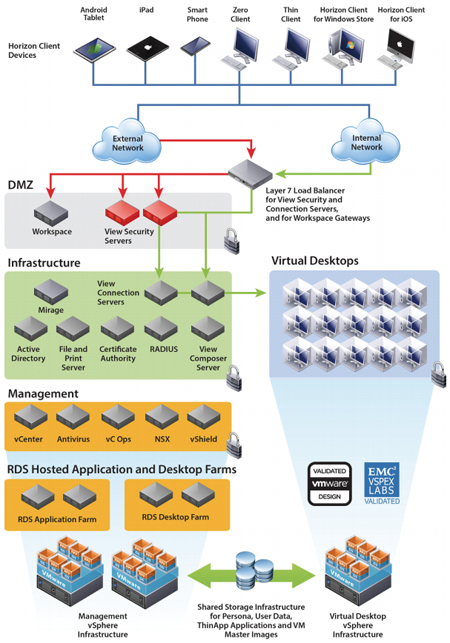 |
| ▲圖1 VMware Horizon View的完整架構示意圖。(圖片來源:VMware技術白皮書 - Agent Direct Connection in Horizon 6) |
在Horizon完整架構中,每台伺服器角色都有其相關用途及運作機制,以View Connection伺服器為例,在VDI虛擬桌面運作架構中便是擔任「代理人(Broker)」的角色,也就是在資料中心內的VDI VM虛擬主機,平時透過所安裝的代理程式(Agent)回報其可用狀態。
因此,當外部的使用者送出連線需求之後,View Connection伺服器便會將VDI VM狀態為可用的虛擬主機,指派給使用者進行連線的動作,如圖2所示。
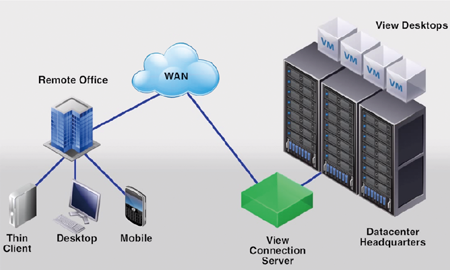 |
| ▲圖2 View Connection伺服器運作機制示意圖。(圖片來源:VMware Video – VMware Horizon View Agent Direct-Connection Plugin 5.3) |
但是,這樣的VDI虛擬桌面完整運作架構,對於僅需要5~10台VDI VM虛擬主機、不需要Windows AD網域環境等的小型環境來說,其完整運作架構便會顯得過於繁瑣,因為必須先將相關環境元件建立之後,才能夠繼續後期的VDI VM佈建及測試作業。
現在,透過VADC(View Agent Direct-Connection)機制,就不需要為了建立小型VDI虛擬桌面環境而如此大費周章,只需ESXi虛擬化平台即可達成(圖3)。
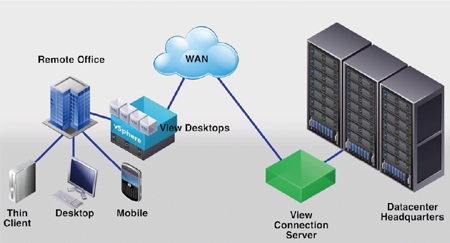 |
| ▲圖3 VADC運作機制示意圖。(圖片來源:VMware Video – VMware Horizon View Agent Direct-Connection Plugin 5.3) |
本文實作所需的運作平台以及相關程式,如表1所示。
表1 實作環境軟體清單
VADC(View Agent Direct-Connection)
簡單來說,現在只需要建置ESXi虛擬化平台,接著在VDI VM虛擬主機內安裝「VADC(View Agent Direct-Connection)」,那麼後續即使沒有View Connection伺服器也可以連線到VDI VM虛擬桌面,甚至連vCenter Server、Windows AD伺服器也不需要安裝建置,如圖4所示。
當然,後續在各種管理作業上會有些麻煩,不過因為只用於小型環境,所以應該還好。
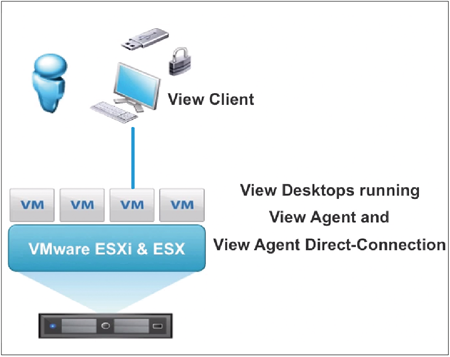 |
| ▲圖4 VADC運作機制示意圖。(圖片來源:VMware Video – Setting Up View Agent Direct Connections) |